Häufig gestellte Fragen
- Halte eine freie Stelle auf dem Home-Bildschirm gedrückt, bis die Apps wackeln.
- Tippe am iPhone oben links auf „Bearbeiten -> Widget hinzufügen“ bzw. am iPad auf das „+“.
- Scrolle zur TV Pro App und wähle ein ProTipp Widget oder ein Merklisten-Widget
- Tippe auf "+ Widget hinzufügen" und platziere es auf deinem Home-Bildschirm an die gewünschte Position. Fertig!
Man kann diese Option auch dauerhaft ausschalten. Hierfür über "Einstellungen" die Option "Im Hintergrund spielen" ausschalten.
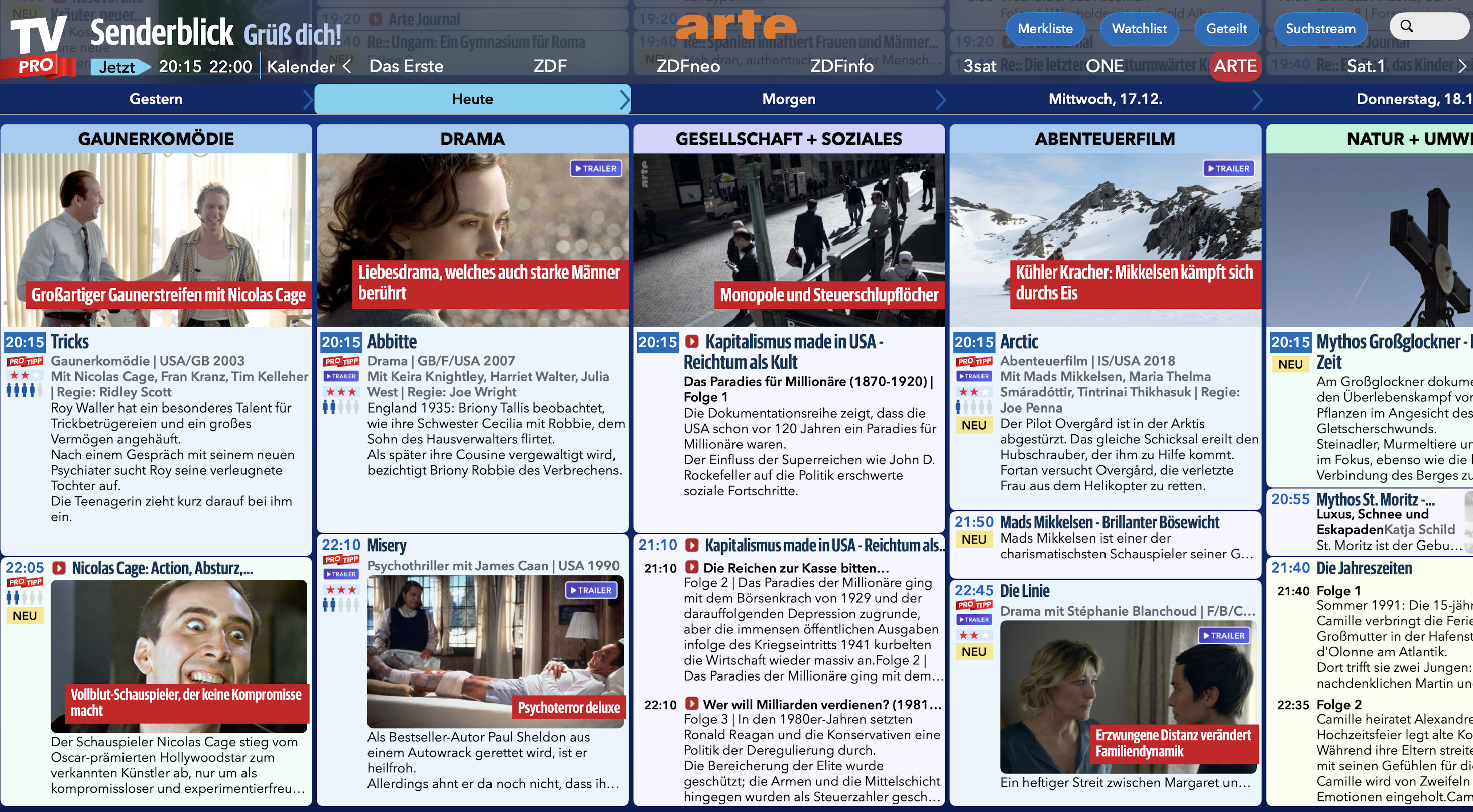
Am Mac findest du deinen Suchstream rechts oben (neben dem Suchfeld).
Auf dem iPad: links unten die Seitenleiste einblenden und auf Tipps gehen, dort "Suchstream" auswählen
Auf dem iPhone wischst du vom linken Bildschirmrand nach rechts, um ins Menü zu gelangen. Unter "Mein TV Pro" findest du den Suchstream.
Im Tagesblick sind alle laufenden Sendungen farbig markiert. Sender mit einem Live-TV-Stream erkennst du am großen blauen Play-Pfeil neben dem Senderlogo: tippen und direkt fernsehen.
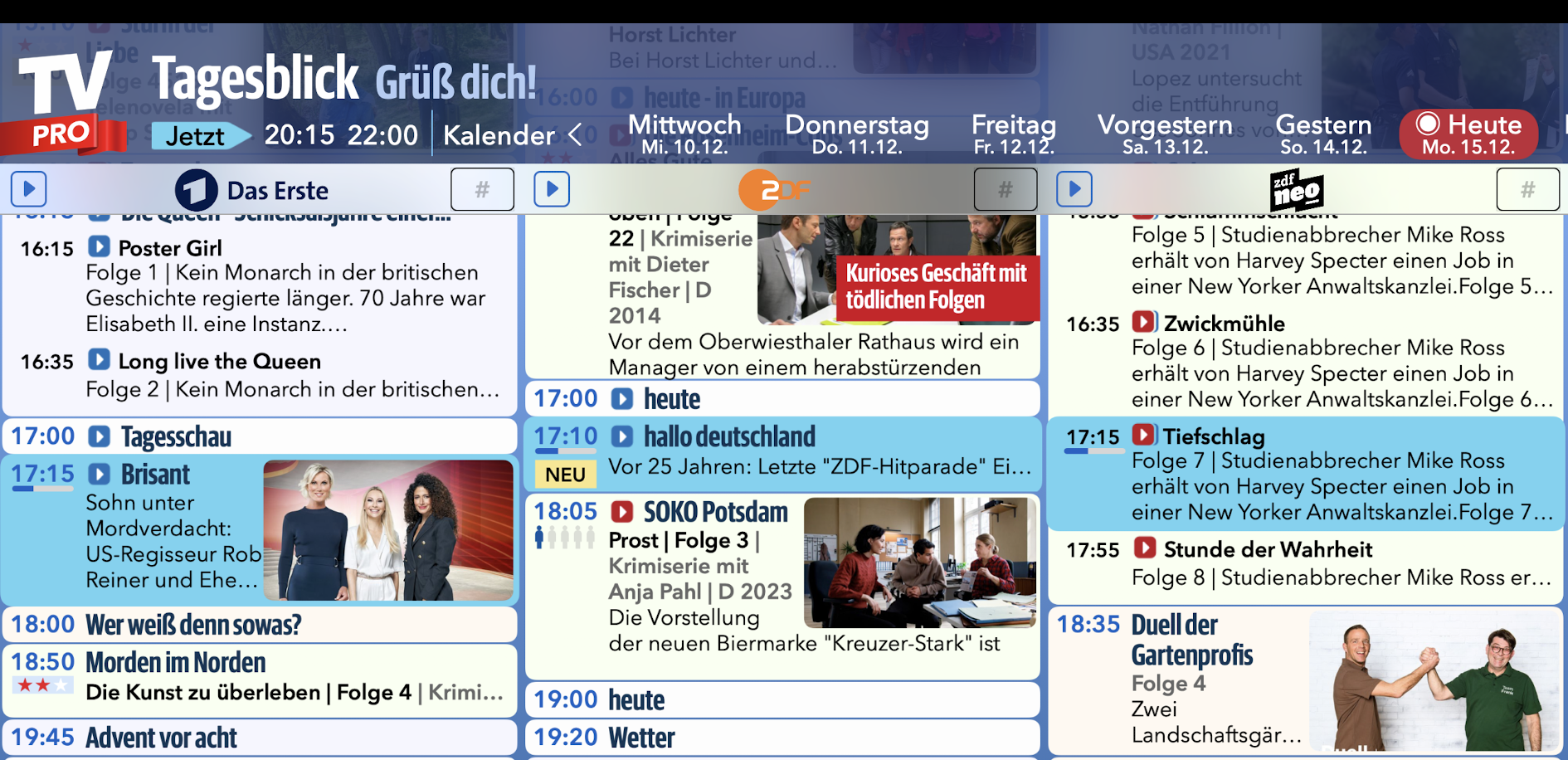
Welche Sendungen empfiehlt die TV Pro Redaktion heute?
Du kannst in der Suche ProTipps und Tagestipps anschalten. Sie tauchen jetzt täglich übersichtlich in deinem Suchstream.
Außerdem sind ProTipps und Tagestipps im Tagesblick und Senderblick markiert.
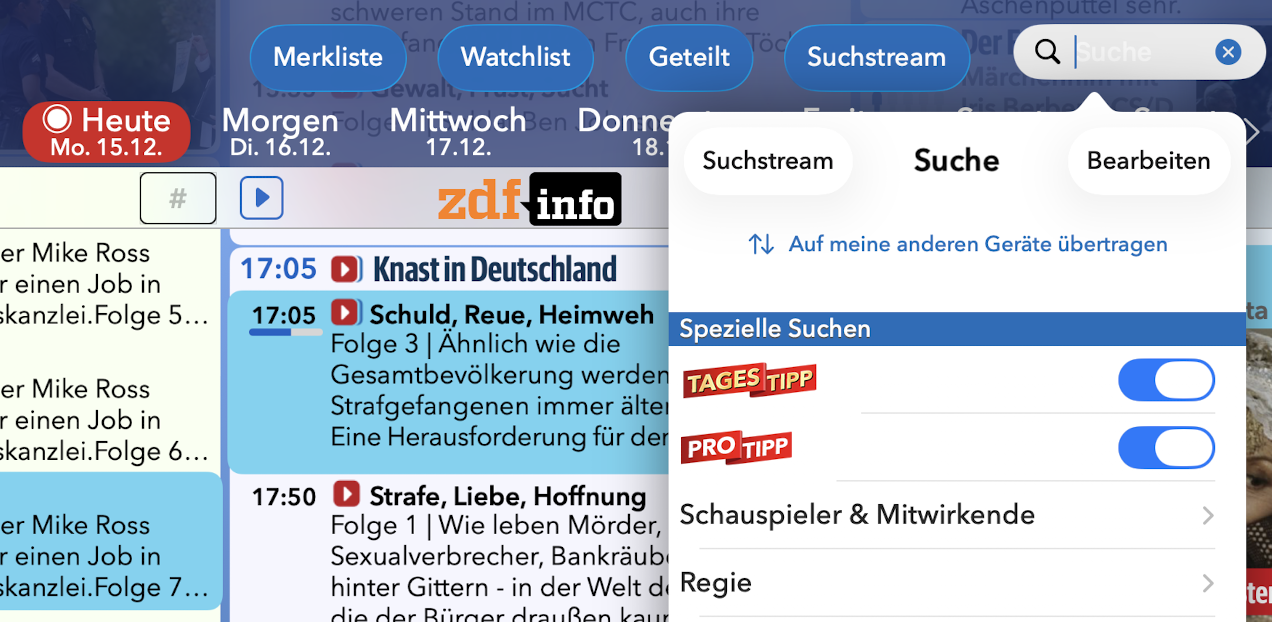
Was schauen heute andere Nutzer?
Nutzertipps erkennst du im Tagesblick an der Anzahl der Männchen-Symbole unter der Uhrzeit. Sendungen mit sehr vielen Vormerkungen haben fünf Männchen-Symbole.
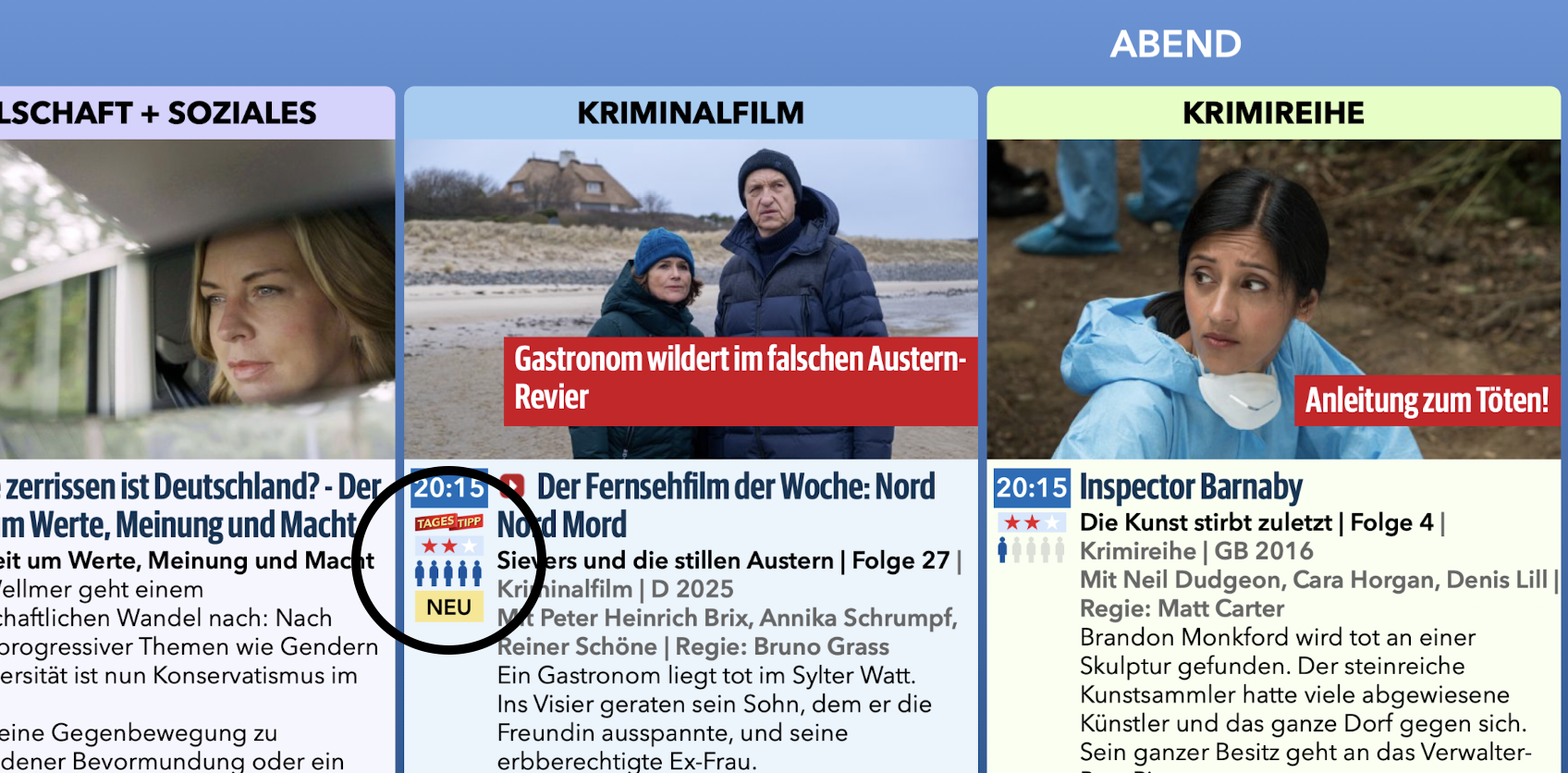
iOS 17: Mit iOS 17 benötigt TV Pro vollen Zugriff auf deinen Kalender, damit Merklisteneinträge aus dem TV Pro Kalender aktualisiert und gelöscht werden können. Wenn du einen Fehler siehst, probiere bitte folgendes:
- Öffne
Einstellungen > Datenschutz & Sicherheit > Kalender - Tippe auf den Eintrag für TV Pro
- Wähle "Voller Zugriff"
Klappt es immer noch nicht? Dann prüfe, ob du auf deinem iPhone oder iPad einen eingerichteten Kalenderanbieter hast, der das Erstellen von weiteren Kalendern unterstützt.
Unterstützte Kalenderanbieter
- Lokale Kalender
- iCloud
Nicht untersützt
- Google Konten
- Posteo
Lösung
- Füge einen weiteren Kalenderanbieter hinzu (z.B. iCloud) oder
- Richte einen lokalen Kalender ein: Deaktivere zuerst deinen nicht-unterstützen Kalender unter den iOS Einstellungen. Aktiviere dann "Merkliste im Kalender" in den TV Pro Einstellungen. Du kannst anschliessend wieder deinen regulären Kalender-Anbieter aktivieren.
Um TV Pro auch am Mac zu verwenden, kannst du entweder eine zusätzliche Mac-Lizenz erwerben oder dein bestehendes iOS-Gold-Abo auf ein Kombi-Paket (iOS + Mac) upgraden.
Homescreen > Einstellungen > Fernbedienungen und Geräte > Home-Taste
Dort kann man die Home-Taste wieder mit der alten Funktion belegen.
Bitte führe folgende Schritte durch:
https://developer.apple.com/documentation/security/disabling-and-enabling-system-integrity-protection
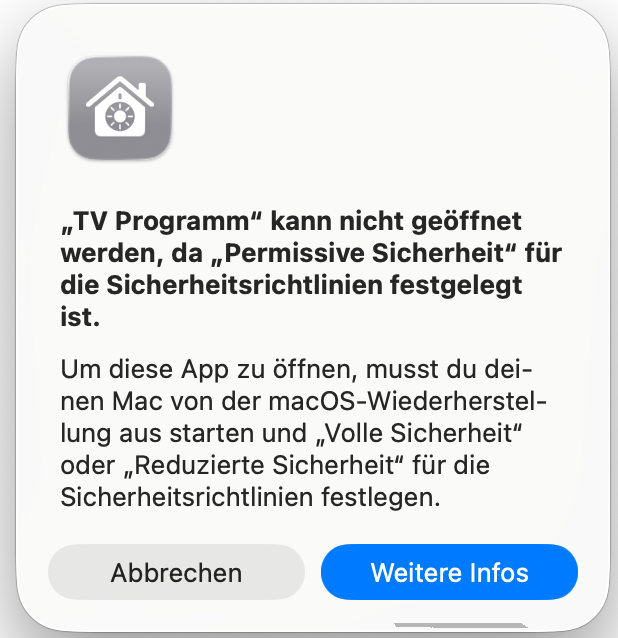
 Bei Apple TV kann man auf dieses Menü wechseln, indem man auf der Apple Remote nach rechts und dann nach unten wischt.
Bei Apple TV kann man auf dieses Menü wechseln, indem man auf der Apple Remote nach rechts und dann nach unten wischt.
- Wähle TV Pro > Einstellungen > Sender hinzufügen > Meine Sender
- Tippe rechts auf den Anfasser und ziehe den Sender an die gewünschte Position
- Über die Funktion "Automatisch nummerieren" können den Sendern Nummern zugeordnet werden. Alternativ kann man pro Sender eine Nummer händisch vergeben in dem man auf das Nummern Feld neben dem Sender klickt.

TV Pro Gold MAX gibt es für Mac oder iOS. Zudem gibt es Kombi Pakete für die Nutzung auf beiden Plattformen.
- TV Pro
- Live TV
- TV Pro Mediathek
- Einkäufe abzusichern
- Einkäufe zu übertragen
- Features wie Sync etc. zu nutzen.
TV Pro
TV Pro für iPhone / iPad Einstellungen > Konto ("Nicht angemeldet") > Anmelden ► Tutorial ansehen TV Pro Classic für iPhone / iPad Zahnrad (Einstellungen) > TV Pro Gold > Anmelden TV Pro für Apple TV Menü > Einstellungen > Pakete ansehen > Mit TV Pro ID anmeldenLive TV
Live TV für iPhone / iPad Store > Anmelden oder Benutzerkonto erstellen Live TV für Mac Live TV > Mit TV Pro ID anmelden ... Live TV für Apple TV Menü > Store > Mit TV Pro ID anmeldenTV Pro Mediathek
TV Pro Mediathek (auch für Kids Edition) für iPhone / iPad Mehr > Einstellungen > TV Pro ID > Login TV Pro Mediathek für Mac TV Pro Mediathek > Mit TV Pro ID anmelden ... TV Pro Mediathek für Apple TV Menü > Einstellungen > Pakete ansehen > Mit TV Pro ID anmelden
TV Pro Gold MAX gibt es für Mac oder iOS. Zudem gibt es Kombi Pakete für die Nutzung auf beiden Plattformen.
1. Prüfen, in welcher App Kauf getätigt wurde
Bitte prüfe im ersten Schritt, in welcher App und auf welcher Platform du das Paket gekauft hast. Den Namen der App findest du auf dem Kaufbeleg. Alternativ kannst du auch nachsehen, in welcher App du gekauft hast, indem du in den App Store Einstellungen nachsiehst unter:App Store > Highlights > ganz unten auf "Apple-ID: xxx" > Apple-ID anzeigen > AbosHier sollte ein Paket ausgewählt und aktiv sein.
2. App öffnen und Produkt Status in die TV Pro ID übertragen
Bitte öffne im nächsten Schritt die App, in der du das Paket gekauft hast.- Führe bitte folgende Schritte durch:
- 1. App öffnen
- 2. im Menü den Store öffnen
- 3. Mit deiner TV Pro ID anmelden oder wenn du noch keine TV Pro ID hast, erstelle eine neue TV Pro ID (kostenlos)
- 4. "Einkäufe wiederherstellen" antippen
3. Paket auf anderem Gerät oder in anderer App wiederherstellen
Um dein Paket auf dein zweites Gerät oder auf eine andere Version zu übertragen, befolge bitte folgende Schritte:- Öffne die entsprechende App auf dem Zielgerät
- Gehe wie oben beschrieben zu dem Store Einstellungen und logge dich hier mit deiner TV Pro ID ein
- Tippe auf "Einkäufe wiederherstellen"
- Nun sollte dein Paket hier ebenfalls erscheinen
TV Pro fürs iPad lädt automatisch die Daten für kommende Tage. Hierfür ist keine weitere Konfiguration notwendig. Es reicht die App einige Zeit offen zu lassen, es werden automatisch fehlende Tage erkannt und nachgeladen.
Mit der Live TV Fernsehen IP TV App erwirbt man (vergünstigt) sofort einen Zeitraum von einem Monat mit dem Kauf der App. Danach kann man frei entscheiden, ob man die App per Abo verlängern will (gleiche Kosten wie bei Live TV IPTV Stream).
Hol dir bitte die 2 originalen LG Apps aus dem AppStore und versuche deinen Fernseher mit diesen Apps zu verbinden. Wenn das nicht geht, dann kannst du leider mit TV Pro deinen LG Fernseher nicht fernsteuern
Im September 2021 sind Root-Zertifikate für "Let's Encrypt" abgelaufen. Da Apple ältere Mac OS X Versionen (10.9 - 10.11) nicht mit aktuellen Root-Zertifikate aktualisiert hat, kommt es auf diesen Systemen zu Problemen in der Kommunikation mit sicheren Webseiten.
Aus diesem Grund kann es auch zu Problemen mit der App-Anmeldung kommen.
So wird das Problem behoben:- Öffne Safari und gehe zu https://equinux.github.io. Klicke dort auf "Download the fix" um das Profil herunterzuladen
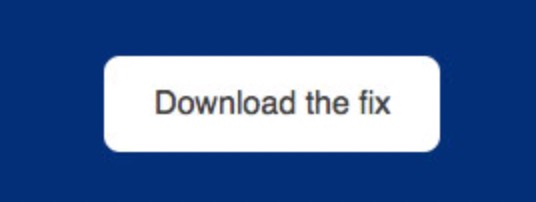
- Öffne das Profil aus dem Downloads Ordner, um es in den Systemeinstellungen zu öffnen.
- In dem Fenster, dass sich öffnet, bitte auf "Fortfahren" und im Anschluss auf "Installieren" klicken
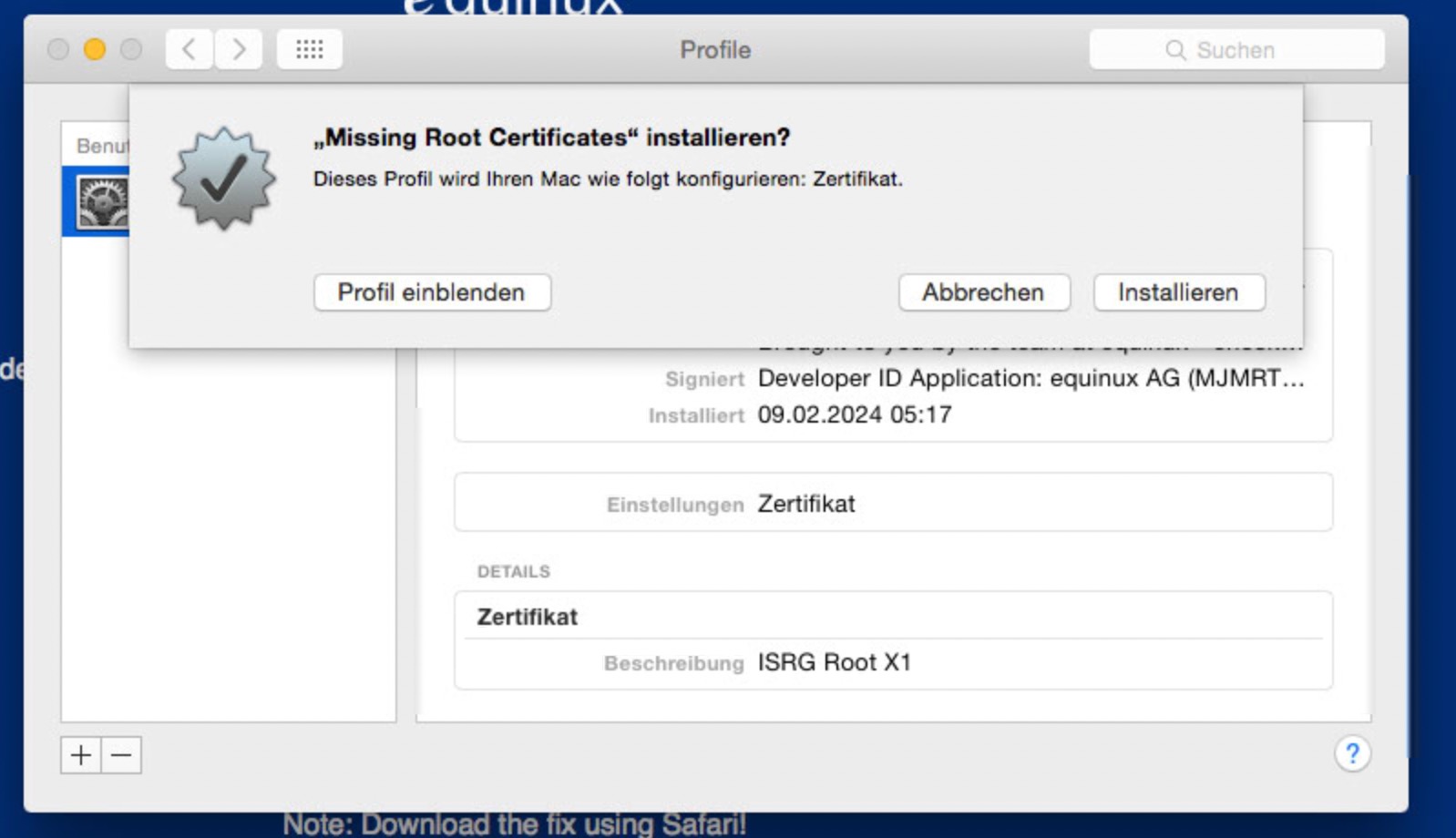
- Öffne die App Schlüsselbundverwaltung, gehe in der Seitenleiste links unten auf Zertifikate, und prüfe, dass das Zertifikat "ISRG Root X1" vorhanden und wie in den Screenshot ein blaues Plus Zeichen hat.
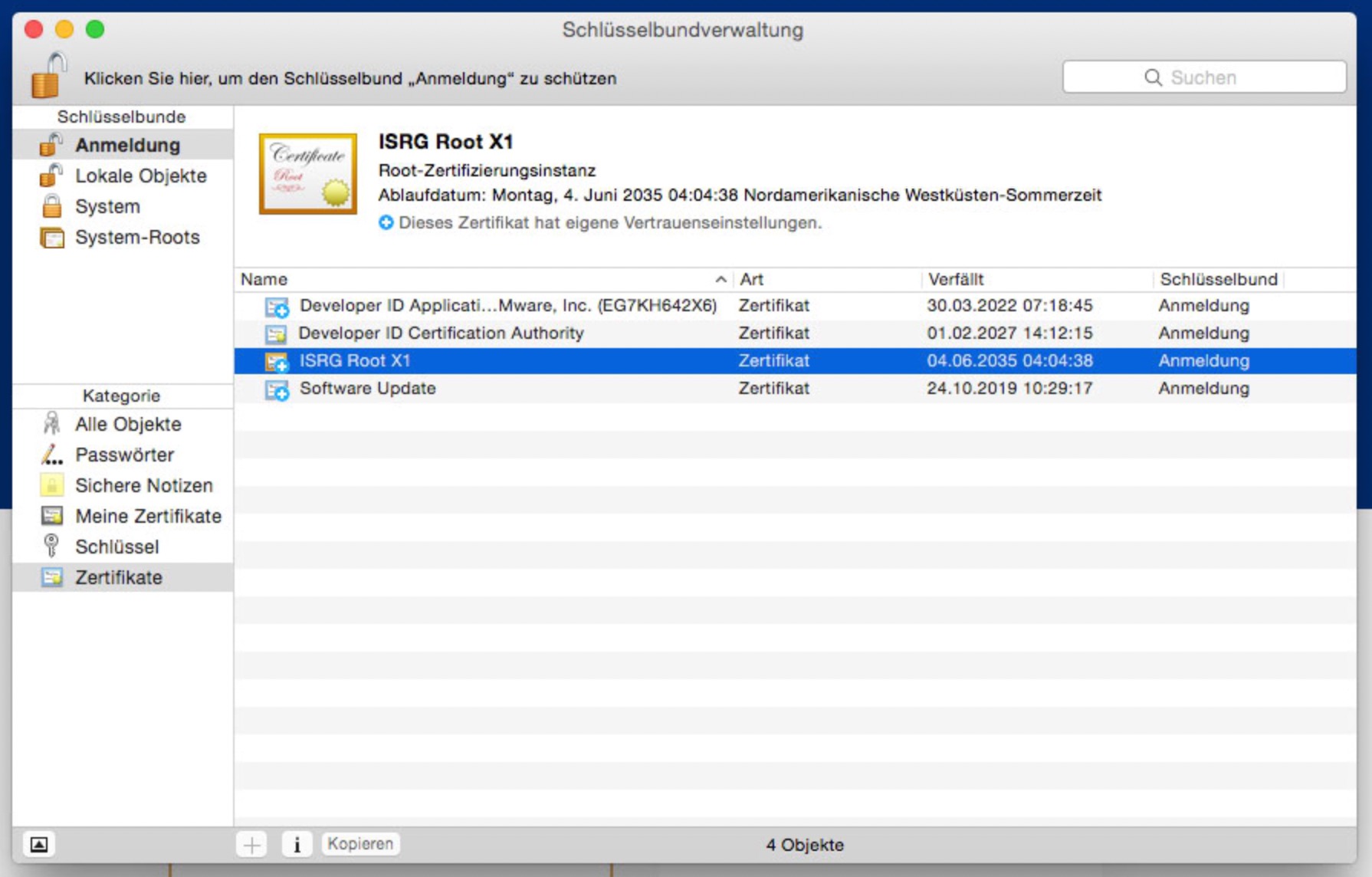
- Danach, starte die App neu und melden dich noch einmal an
iOS (iPhone/iPad)
https://itunes.apple.com/de/app/tv-programm-tv-pro/id773206309?mt=8
Mac (Macs mit Apple-Chips, ab 2020)
https://itunes.apple.com/de/app/tv-programm-tv-pro/id773206309?mt=8
tvOS (Apple TV)
https://itunes.apple.com/de/app/tv-programm-tv-pro/id773206309?mt=8
Hold dir ein für dich passendes Gold-Paket und spare mit Gold MAX für Mac & iOS
TV Pro Gold MAX gibt es für Mac oder iOS. Zudem gibt es Kombi Pakete für die Nutzung auf beiden Plattformen.
1. In den TV Pro Einstellungen tippst du auf "Sender hinzufügen"
2. Dort tippst du ganz oben auf den Button "..."
3. Nun kannst du "Auf meine anderen Geräte übertragen" wählen
4. Es öffnet sich die Synchronisieren-Ansicht, wo du auf Speichern tippst. Jetzt wird deine Senderliste von diesem Gerät in TV Pro Cloud gespeichert.
5. Öffne nun TV Pro auf deinem anderen iPhone oder iPad und gehe auch dort in die TV Pro Einstellungen zu "Sender hinzufügen".
6. Tippe auch hier auf "Synchronisieren" und dann auf "Laden".
Jetzt wird die Senderliste aus TV Pro Cloud auf dein zweites Gerät geladen.
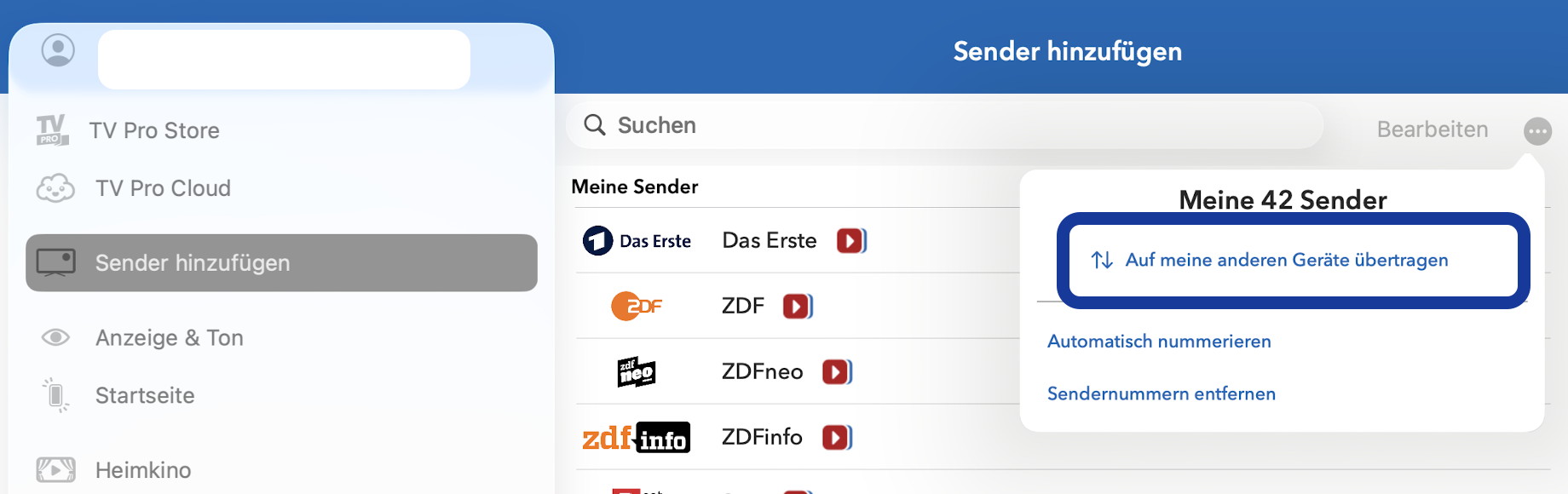


Wir haben in der App allerdings eine Erkennung eingebaut: Das gelbe Ausrufezeichen statt des Play Buttons zeigt an, dass eine Sendung nicht abgerufen werden kann.
Homescreen > Einstellungen > Mobiles Netz
Dann ganz zum Ende scrollen und dort "WLAN Unterstützung" ausschalten.
2. Zusätzlich kann man dort einer App generell verbieten, überhaupt Mobile Daten zu nutzen.
Unsere Werbeprinzipien wie folgt:
Werbe "No-Gos":
- Keine Overlay Werbung, die man "wegtippen" muss ("Finde das Schließkästchen")
- Keine Ganz-Bildschirm-Preroll Clips für Spiele und sonstigen Werbetrash
- Keine Werbetimer ("Banner/Video mind. 10 Sekunden lang ansehen bis man das Schließkästchen findet")
- Keine dauerhafte Belegung des Screens durch Werbung
- Keine Kombinationen/Ketten der vorgenannten an Tasten und Funktionen der App
Wir sind für:
- Zielgruppennahe Werbung, in Form von Hinweisen und Bannern
- Kein "Werbefluten" in der Kostenlosvariante
- Keine "Erkaufen" von Werbefreiheit in der Bezahlvariante
Hinweis:
- "TV Pro Gold für iOS" gilt nur für iPhone/iPad
- "TV Pro Gold für Mac" gilt nur für Macs (Macs mit Apple Chips, ab 2020)
- "TV Pro Gold für Mac & iOS" gilt für Macs (Macs mit Apple Chips, ab 2020) und für iPhone/iPad
- Für Apple TV kannst du separate Pakete erwerben.
1. Prüfen, in welcher App der Kauf getätigt wurde
Bitte prüfe im ersten Schritt, in welcher TV Pro App du den Gold Status gekauft hast. Den Namen der App findest du auf dem Kaufbeleg.
Dies ist entweder:
 TV Pro Classic
TV Pro Classic TV Programm TV Pro
TV Programm TV Pro
Alternativ kannst du auch herausfinden, in welcher App du gekauft hast, indem du in den App Store Einstellungen nachsiehst unter:
App Store > rechts oben auf dein Profilbild tippen > Abonnements > TV Pro
Hier sollte ein Paket ausgewählt und aktiv sein.
2. App öffnen und Gold Status in die TV Pro ID übertragen
Bitte öffne im nächsten Schritt die App, in der du den Gold Status gekauft hast.
- Wenn du Gold in TV Pro Classic gekauft hast, führe folgende Schritte durch:
- 1. TV Pro Classic öffnen
- 2. Unten rechts auf das Rädchen tippen
- 3. TV Pro Gold auswählen
- 4. Mit deiner TV Pro ID anmelden oder wenn du noch keine TV Pro ID hast, erstelle eine neue TV Pro ID (kostenlos)
- 5. "Einkäufe wiederherstellen" antippen
- Wenn du Gold in TV Programm TV Pro gekauft hast, führe folgende Schritte durch:
- 1. TV Programm TV Pro öffnen
- 2. Einstellungen öffnen
- 3. Den ersten Eintrag antippen: das ist normalerweise dein Name und/oder deine Email-Adresse oder "Nicht angemeldet"
- 4. Mit deiner TV Pro ID anmelden oder, wenn du noch keine hast, eine neue erstellen
- 5. "Einkäufe wiederherstellen" antippen
Nun wurde dein Gold Status in deiner TV Pro ID hinterlegt
3. Gold Status auf anderem Gerät oder in anderer App wiederherstellen
Um deinen Gold Status auf dein zweites Gerät oder auf eine andere Version von TV Pro zu übertragen, befolge bitte folgende Schritte:
- Öffne die entsprechende App auf dem Zielgerät
- Gehe wie oben beschrieben zu den TV Pro Gold Einstellungen und logge dich hier mit deiner TV Pro ID ein
- Tippe auf "Einkäufe wiederherstellen"
- Nun sollte dein TV Pro Status hier ebenfalls erscheinen
Wenn eine App sich nicht richtig verhält, kann es auf einem iPhone oder iPad folgendermaßen neu gestartet werden:
Auf einem iPhone / iPad mit Face ID:
- Wechsele zurück zum Home Bildschirm
- Streiche vom unteren Bildschirmrand zur Mitte des Bildschirms, und halte den Finger auf dem Display, um die zuletzt verwendeten Apps anzuzeigen
- Streiche über die App, die beendet werden soll nach oben, um sie zu beenden
Auf einem iPhone / iPad mit Home Taste
- Wechsele zurück zum Home Bildschirm
- Drücke zweimal auf die Home-Taste, um die zuletzt verwendeten Apps anzuzeigen
- Streiche über die App, die beendet werden soll nach oben, um sie zu beenden
- Lege deine neue TV Pro ID an
- Melde dich mit deiner neuen TV Pro ID in der App an, mit der du dein Paket gekauft hast
- Wähle "Einkäufe wiederherstellen"
- Bestätige, dass du das Paket in die neue TV Pro ID übertragen möchtest
Sollte das Abo, das du gekauft hast, nicht automatisch freigeschalten worden sein, folge bitte diesen Schritten:
‣ Öffne die App ‣ Wähle "Live TV" > "Einkäufe wiederherstellen" aus der Menüleiste ‣ Gib deine Apple ID und das entsprechende Passwort einDu siehst nun eine Meldung, dass deine Käufe wiederhergestellt wurden.
Wenn diese Schritte nicht erfolgreich waren, dann:
‣ Lösche die App ‣ Lade die App aus dem AppStore erneut herunterHinweis: Die Wiederherstellung schlägt immer fehl, wenn die App mit einer anderen Apple ID gekauft wurde. In diesem Fall muss die App gelöscht werden und mit der Apple ID heruntergeladen werden, mit der der In-App Kauf getätigt wurde.
Live TV auf Apple TV unterstützt Bild-in-Bild Wiedergabe, d.h. du kannst deine Sendung weiterschauen, während du z.B. in einer anderen App was nachschaust.
Wenn du aus Live TV zurück zur Home Übersicht gewechselt bist, kannst du so die Bild-in-Bild Wiedergabe auf Apple TV beenden:
- Drücke auf der Siri Remote auf Apple TV App/Home , um das Bild-in-Bild-Optionsmenü einzublenden
- Streiche über die Touch-Oberfläche, um zwischen den Optionen zu wechseln
- Wähle "Schließen" ("X"), um Live TV zu beenden
Diese Funktion kann auch ganz deaktiviert werden:
- Drücke in Live TV die Menü/Zurück Taste, um die Menüleiste einzublenden
- Wähle Einstellungen
- Deaktiviere die Option 'Automatisch Bild-im-Bild aktivieren'
Apple hat in den vergangenen Tagen an der technischen Infrastruktur für In-App Käufe und Abonnements eine Änderung vorgenommen. Um damit klarzukommen, müssen die Apps der TV Pro App Familie aktualisiert werden.
Wir haben entsprechende Updates bei Apple eingereicht und hoffen auf eine zügige Freigabe durch das AppStore Team.
Was tun?Die jeweiligen App Updates sollten in Kürze im AppStore erscheinen. Sobald das Update installiert wurde, wird das Problem automatisch gelöst. Du musst keinen Kontakt zum Support-Team aufnehmen.
Welche Produkte sind betroffen?
- Betroffen sind Käufe und Verlängerungen seit dem 08.02.2023
- Produkte die im TV Pro Online Store gekauft wurden sind hiervon nicht betroffen
- Kunden, die vorher ihre Käufe in der TV Pro ID gesichert haben, sind ebenfalls nicht betroffen
Die Reihenfolge der Sender kann über "Live TV > Einstellungen", dort unter "Sender" per Drag and Drop festgelegt werden.
Dort kann man übrigens auch die Sender ausblenden, die einen nicht interessieren.
Auf deiner Festplatte sind sie hier gespeichert.
‣ Im Finder "Gehe zu" > "Gehe zum Ordner ..."
‣ Und dort dann eingeben: ~/Library/Containers/de.livetv.mediathek-macos/Data/Documents/downloads/
Im nächsten Update kann man den Speicherort selbst festlegen 👍



- Öffne die Google Play Store App
- Tippe auf das Menü > Meine Apps und Spiele
- Apps, für die ein Update verfügbar ist, sind mit "Aktualisieren" gekennzeichnet
- Wähle die TV Pro oder Live TV App
- Tippe auf Aktualisieren
- Bitte öffne deine iPhone Einstellungen (die Allgemeinen, nicht die von TV Pro)
- Gehe zu "Bedienungshilfen" und dann auf "Untertitel & erweiterte UT"
- Prüfe, dass der Schalter "Erweiterte Untertitel + UT" NICHT grün ist. Steht der Schalter auf grün, werden in den Streams Untertitel angezeigt.
- Falls dennoch Untertitel angezeigt werden, bitte den Schalter einmal auf grün, danach wieder auf grau stellen. Danach sollten keine Untertitel mehr angezeigt werden.


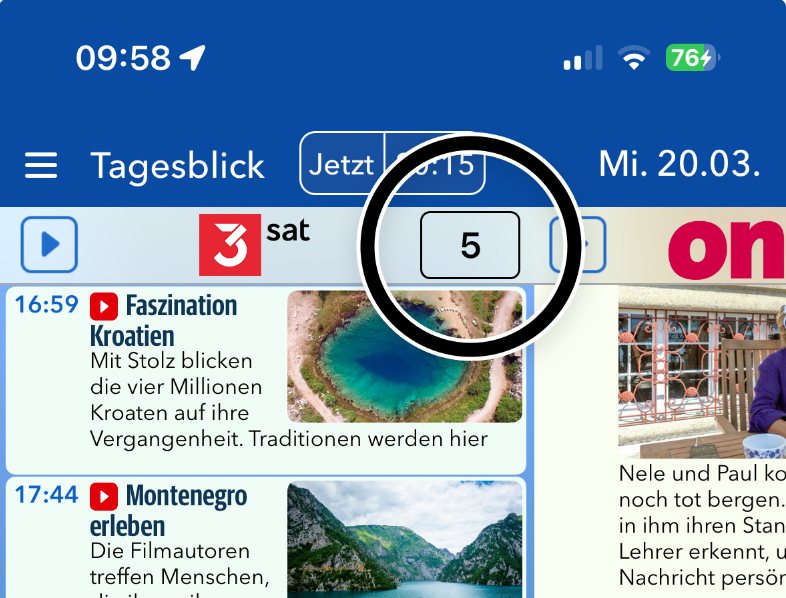 Die Sendernummerierung dient dazu, jedem Sender eine Nummer zu geben, die z.B. der Nummer auf deiner Fernbedienung entspricht.
In den TV Pro Einstellungen unter "Sender hinzufügen" tippst du auf "Meine Sender" und kannst dort deine Sender gemäß deiner aktuellen Reihenfolge automatisch durchnummerieren lassen.
Um die Nummerierung individuell zu ändern, tippe in der Senderzeile in das Kästchen mit der Nummer.
Um die Nummerierung auch auf anderen Geräten zu sehen, tippe ganz oben auf "Senderliste auf meine anderen Geräte übertragen" und dort auf Speichern. Auf den anderen Geräten tippst du hier auf "Laden", um die Sender mit ihrer Nummerierung zu laden.
Ganz unten in der Senderliste hast du die Möglichkeit, die Sendernummern wieder zu entfernen.
Die Sendernummerierung dient dazu, jedem Sender eine Nummer zu geben, die z.B. der Nummer auf deiner Fernbedienung entspricht.
In den TV Pro Einstellungen unter "Sender hinzufügen" tippst du auf "Meine Sender" und kannst dort deine Sender gemäß deiner aktuellen Reihenfolge automatisch durchnummerieren lassen.
Um die Nummerierung individuell zu ändern, tippe in der Senderzeile in das Kästchen mit der Nummer.
Um die Nummerierung auch auf anderen Geräten zu sehen, tippe ganz oben auf "Senderliste auf meine anderen Geräte übertragen" und dort auf Speichern. Auf den anderen Geräten tippst du hier auf "Laden", um die Sender mit ihrer Nummerierung zu laden.
Ganz unten in der Senderliste hast du die Möglichkeit, die Sendernummern wieder zu entfernen.
- Dieses Video darf aus rechtlichen Gründen nur in Österreich wiedergegeben werden

Grund: Die Sendung wird nur in Österreich ausgestrahlt, aber nicht die anderen Ländern, wie Deutschland. - Der von Ihnen gewünschte Live-Stream ist derzeit nicht verfügbar

Grund: Die Sendung wird generell nicht im Internet ausgestrahlt, egal ob man in Österreich ist oder nicht.
 Update 2021: Ab sofort senden einige Sender (vor allem ZDF Gruppe) den Untertitel mit dem normalen Stream mit. Um Untertitel zu aktivieren nutzt man das Overlay des Players, dort tippt man auf die Sprechblase:
Update 2021: Ab sofort senden einige Sender (vor allem ZDF Gruppe) den Untertitel mit dem normalen Stream mit. Um Untertitel zu aktivieren nutzt man das Overlay des Players, dort tippt man auf die Sprechblase:  In der Sektion "Untertitel" schaltet man die entsprechende Sprache ein- oder aus:
In der Sektion "Untertitel" schaltet man die entsprechende Sprache ein- oder aus: 
Die Bestätigung deiner E-Mail-Adresse stellt sicher, dass dein Konto wirklich dir gehört. So können wir dich bei wichtigen Kontoinformationen zuverlässig erreichen – etwa bei Abo-Verlängerungen, Gerätewechseln oder wenn du dein Passwort zurücksetzen möchtest. Außerdem schützt die Verifizierung dein Konto vor Missbrauch.
So bestätigst du deine Email-Adresse
In den TV Pro Einstellungen (Zahnrad-Symbol), tippe ganz oben auf deinen Kontonamen. In diesem Bereich werden dir deine Konto-Details angezeigt, z.B. deine E-Mail Adresse oder dein TV Pro Gold Plan. Hier steht auch ein Hinweis, wenn du deine E-Mail Adresse noch bestätigen musst.
Nachdem du ein Konto (= eine TV Pro oder equinux ID) angelegt hast, erhältst du automatisch eine E-Mail vom TV Pro Team (das kann ein paar Minuten dauern), in der du einfach auf E-Mail Adresse bestätigen klickst. Fertig!
Solltest du keine E-Mail erhalten haben (schau bitte auch in deinen Spam-Ordner) oder das ist schon länger her, dann tippe in deinem Konto-Bereich auf "Erneut versenden".

Wenn AirPlay in TV Pro oder Live TV nicht mehr wie gewohnt funktioniert, können folgende Schritte helfen, das Problem zu beheben:
- Geräte neu starten: Starte sowohl dein iOS-Gerät bzw. deinen Mac als auch das AirPlay-Zielgerät (z. B. Apple TV oder AirPlay-fähigen Fernseher) neu.
- Netzwerk überprüfen: Stelle sicher, dass beide Geräte mit demselben WLAN-Netzwerk verbunden sind. AirPlay funktioniert nur im gleichen Netzwerk.
- AirPlay-Verbindung testen: Probiere, ob AirPlay mit einer anderen App (z. B. der Fotos- oder YouTube-App) funktioniert. So lässt sich feststellen, ob das Problem an AirPlay allgemein oder nur in TV Pro / Live TV liegt.
- App aktualisieren: Stelle sicher, dass du die neueste Version von TV Pro bzw. Live TV installiert hast. Updates können AirPlay-Probleme beheben.
- iOS/macOS aktualisieren: Auch dein Betriebssystem sollte auf dem neuesten Stand sein, da AirPlay-Änderungen oft über Systemupdates kommen.
- Neuverbindung herstellen: Beende die App komplett und starte sie neu. Versuche dann erneut, die AirPlay-Verbindung herzustellen.
- AirPlay-Einstellungen prüfen: Überprüfe die AirPlay- und Datenschutz-Einstellungen auf deinem Gerät und deinem Apple TV.
Du kannst in Live TV eigene Streams hinzufügen, die in einer M3U Datei spezifiziert sind. Diese M3U Datei besteht aus einer Liste von "m3u8" Streams. Diese M3U Datei baust du nach deinen Wünschen und legst sie dann auf deinem eigenen Webserver ab. Im Homenetzwerk reicht ein lokaler Webserver, wie er z.B. bei NAS Laufwerken meist mitgeliefert wird. Anschließend fügst Du die M3U URL in Live TV hinzu. Fertig!
Wie funktioniert das Mapping auf die Sender?
Die m3u Datei muss für die Stream Namen genau die Namen verwenden, den Live TV verwendet. Den genauen Namen der Sender findest du in Live TV unter "Einstellungen" > "Senderauswahl".
Ich habe in meiner m3u Datei einen Stream hinzufügt, dieser taucht nun leider nicht auf. Warum?
Du kannst in der M3U Datei nur Namen angeben, die es auch in Live TV gibt. Alle anderen Namen werden von der App aktuell ignoriert und nicht angezeigt. Zudem musst du sicherstellen, dass deine Streams im "m3u8" Format vorliegen. Alle anderen Formate werden nicht unterstützt (rtmp, usw.)
Wo finde ich in Live TV nun meine eigenen Streams?
Eigene Streams werden den bestehenden Sender Namen zugeordnet. Wechsle auf das "Stream" Tab, dort tauchen die Sendernamen auf, wenn du einen Stream zugeordnet hast.
Für wen ist das manuelle Hinzufügen von eigenen Streamquellen geeignet?
Für alle, die sich ein bisschen mehr mit der Stream Materie auskennen und für die Begriffe wie M3U kein Fachchinesisch sind. Für alle, die im Heimnetzwerk einen TV Receiver oder Fernseher benutzen, der im lokalen Netzwerk das TV Programm weiterstreamen kann (z.B. in höherer Auflösung) und die mit Live TV dieses Programm empfangen wollen. Wir leisten für dieses Feature daher keinen technischen Support. Wir weisen ausdrücklich darauf hin, dass dieses Feature für diesen persönlichen Einsatzfall gedacht ist.
Smart TVs kannst du mit TV Pro steuern.
Einfach aus dem AppStore herunterladen.
Stelle sicher, dass du die aktuellste Version von TV Pro installiert hast.
Du findest die Versionsnummer in den TV Pro Einstellungen (Zahnrad-Symbol): am iPhone, wenn du ganz runterscrollst und am iPad unter "Informationen"
Lade dir am besten gleich die neueste TV Pro Version.
Entferne das Widget und füge es erneut hinzu. Wie das geht, haben wir hier beschrieben.
Trotzdem kann es passieren, dass das Widget nicht aktualisiert wird. Ein möglicher Grund ist auch, dass Apple die Anzahl an Aktualisierungen pro Tag beschränkt. Da diese Widget-Aktualisierungen auch durch App-Starts ausgelöst werden, kann es sein, dass das Widget am nächsten Tag wieder funktioniert.
- Bitte prüfe ob deine Lautsprecher funktionieren und ander Apps mit Ton wiedergegeben werden
- Im Fernsehbild befindet sich ein Regler, der die Lautstärke für die Live TV App steuert. Bitte prüfe, dass dieser Regler nicht auf Minimallautstärke steht.

1. Das Filmformat ist nicht kompatibel auf dem Endgerät. Der Film kann z.B. auf Apple TV gezeigt werden, aber nicht auf iPhone/iPad oder umgekehrt
2. Du befindest dich im Ausland. In Deutschland wäre der Film verfügbar, im Ausland wird er geblockt. In diesem Fall kann ein VPN Dienst nach Deutschland helfen. Zb. World Connect von VPN Tracker (kann man kostenlos testen): https://itunes.apple.com/de/app/vpn-tracker-world-connect/id1117424189?mt=8
3. Mediatheken bereinigen täglich den Content. Wir prüfen einmal am Tag, ob die Sendungen vorhanden sind und bereinigen automatisch Sendungen, die nicht mehr verfügbar sind. Erfolgt die Abschaltung durch den Sender allerdings innerhalb des Tages, dann erscheint das Ausrufezeichen. Am Folgetag ist die Sendungen dann nicht mehr im Katalog.
Aus den Themensammlungen der TV Pro Mediathek stellen wir täglich dann zusätzlich exklusiv für die Live TV App Themenkanäle zusammen, wie z.B. 100% Reportage. Wir schlagen eine tägliche Abspielreihenfolge von Mediathekinhalten in Form eines Programmschemas vor. Hierbei ist unser Algorithmus in der Lage, die Perlen aus den Mediatheken zu heben und z.B. quotenstarke Mediathekinhalte zur Hauptsendezeit um 20:15 Uhr vorzuschlagen.

Live TV Nutzer erhalten diese "100%" Kanäle täglich frisch im Rahmen des jährlichen Paketes "Mein Live TV".
Aktuell gibt es 16 "100% Kanäle":
- 100% Neu & beliebt
- 100% Tatort (täglich ab 20:15 Uhr)
- 100% Drama
- 100% Auto & Verkehr
- 100% Reise & Fernweh
- 100% Reportage
- 100% Dokumentation
- 100% Haus & Garten
- 100% Gesundheit
- 100% Kochen
- 100% Wirtschaft
- 100% Politik & Talk
- 100% Talkshow
- 100% Rock & Pop
- 100% Klassische Musik
- 100% Comedy
TV Pro Gold MAX gibt es für Mac oder iOS. Zudem gibt es Kombi Pakete für die Nutzung auf beiden Plattformen.
- 3Sat
- Das Erste (ARD)
- Bayerischer Rundfunk (BR)
- Deutsche Welle (DW)
- Hessischer Rundfunk (HR)
- Kinderkanal (KiKA)
- Mitteldeutscher Rundfunk (MDR)
- Norddeutscher Rundfunk (NDR)
- ORF 1
- ORF 2
- ORF 3
- Phoenix
- Rundfunk Berlin-Brandenburg (RBB)
- Saarländischer Rundfunk (SR)
- Südwestrundfunk (SWR)
- Schweizer Radio und Fernsehen 1 (SRF 1)
- Schweizer Radio und Fernsehen 2 (SRF 2)
- Westdeutscher Rundfunk (WDR)
- Zweite Deutsche Fernsehen (ZDF)
- ZDFinfo
- ZDFneo
 Alternativ kannst du in der Favoriten-Ansicht ein Vorschaubild auch lang gedrückt halten, bis eine Auswahl an Optionen erscheint und dann mit dem Finger auf die entsprechende Option fahren:
Alternativ kannst du in der Favoriten-Ansicht ein Vorschaubild auch lang gedrückt halten, bis eine Auswahl an Optionen erscheint und dann mit dem Finger auf die entsprechende Option fahren:
 Lassen sich die Favoriten dennoch nicht entfernen oder tauchen wieder auf, gehe in die Einstellungen von TV Pro Mediathek und wähle "Daten". Dort kannst du mit "iCloud Daten löschen" deine Favoriten aus der iCloud löschen. Danach sollten sie auch aus deiner Favoriten-Ansicht verschwunden sein.
Lassen sich die Favoriten dennoch nicht entfernen oder tauchen wieder auf, gehe in die Einstellungen von TV Pro Mediathek und wähle "Daten". Dort kannst du mit "iCloud Daten löschen" deine Favoriten aus der iCloud löschen. Danach sollten sie auch aus deiner Favoriten-Ansicht verschwunden sein.
iPhone
- Öffne TV Pro
- Gehe auf Einstellungen links im Menü
- In den Einstellungen, öffne Informationen
- Tippe dreimal auf das Wort "Informationen" in der Kopfzeile
- Es erscheint ein Dialog: "Logs werden gesendet ..."
- Nach erfolgreichem Versand erscheint: "Logs wurden erfolgreich übertragen."
- Sollten wir explizit um Logs gebeten haben, bitte teile uns Datum und Uhrzeit mit, damit wir die Logs deinem Fall zuordnen können.
iPad
- Öffne TV Pro
- Gehe auf Einstellungen unten rechts
- In den Einstellungen, öffne Informationen
- Tippe dreimal auf das Wort "Informationen" in der Kopfzeile
- Es erscheint ein Dialog: "Logs werden gesendet ..."
- Nach erfolgreichem Versand erscheint: "Logs wurden erfolgreich übertragen."
- Sollten wir explizit um Logs gebeten haben, bitte teile uns Datum und Uhrzeit mit, damit wir die Logs deinem Fall zuordnen können.
TV Pro Gold MAX gibt es für Mac oder iOS. Zudem gibt es Kombi Pakete für die Nutzung auf beiden Plattformen.
In den TV Pro Einstellungen (Zahnrad-Symbol) auf den Bereich "TV Pro Cloud" tippen und dort "Programm-Daten auf diesem Gerät löschen". TV Pro lädt nun alle Programm-Daten erneut herunter.
TV Pro Gold MAX gibt es für Mac oder iOS. Zudem gibt es Kombi Pakete für die Nutzung auf beiden Plattformen.
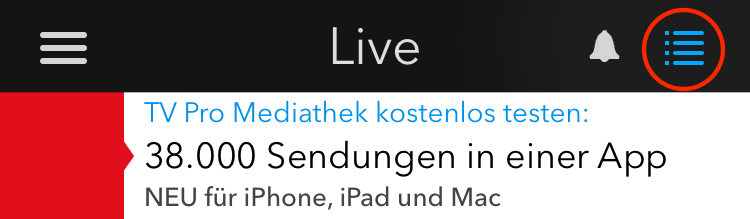
Dort die Option "Eigene Reihenfolge" wählen:
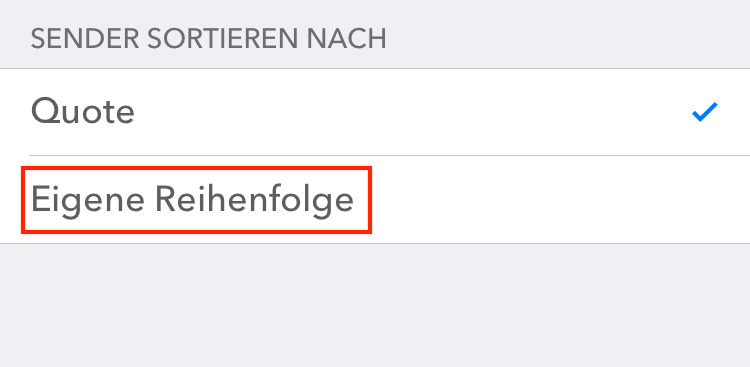
Die Reihenfolge der Sender kann über "Einstellungen", dort unter "Sender" per Drag and Drop festgelegt werden.
Dort kann man übrigens auch die Sender ausblenden, die einen nicht interessieren.
- Einstellungen öffnen
- Auf "Startseite & Begrüßungsbild" tippen
- Auf Startseite tippen und gewünschte Startseite auswählen

- Öffne den Google Play Store
- Tippe rechts oben auf dein Profil
- Wähle die Option Apps & Geräte verwalten > Verwalten
- Wähle die TV Pro App aus der Liste um es erneut zu installieren
Wenn du bereits ein TV Pro Mediathek Paket für eine Plattform hast, kannst du auf TV Pro GOLD ALL-IN-1 wechseln – dies umfasst iPhone/iPad, Mac und Apple TV. Es wird nach dem Erwerb von TV Pro GOLD ALL-IN-1 die Restlaufzeit des vorhandenen Plattform-Pakets gutgeschrieben.
So geht's:
‣ Gehe in die AppStore Einstellungen: https://apple.co/2Th4vqI ‣ Wähle den Menüpunkt "Abos" (am Mac/PC: Bereich "Einstellungen" > "Abos") ‣ Wähle dort die "TV Pro Mediathek" App aus (am Mac/PC: Bearbeiten klicken) ‣ Wähle unter Optionen "TV Pro GOLD ALL-IN-1" aus und bestätige den Wechsel ‣ Lege in "TV Pro Mediathek" eine TV Pro ID an und wähle "Einkäufe wiederherstellen" ‣ Melde dich auf deinen anderen Geräten mit der selben TV Pro ID an (für Mac, iPhone/iPad und Apple TV)
Wichtig ist, dass du dich einmal dort einloggst, wo du das Plattform Abo gekauft hast - also wenn du derzeit ein Paket für iPhone/iPad hast, führe das Upgrade durch und melde dich dann am iPhone mit deiner TV Pro ID an.
Hinweis: Apple schreibt die verbleibende Laufzeit des existierenden Pakets gut, die Gutschrift erfolgt separat ca. einen Tag nach dem Kauf – es wird nicht sofort mit dem neuen Paketpreis verrechnet).
‣ Unter "Einstellungen" > "Startseite & Begrüßungsbild" einfach ein eigenes Bild auswählen.Unter TV Pro Classic befinden sich die Einstellungen hinter dem Zahnrad in der rechten unteren Ecke.
iOS (iPhone/iPad)
https://itunes.apple.com/de/app/tv-pro-mediathek/id1144852272?mt=8
macOS (Mac)
https://itunes.apple.com/de/app/tv-pro-mediathek/id1211345524?mt=12
tvOS (Apple TV)
https://itunes.apple.com/de/app/tv-pro-mediathek/id1062534147?mt=8
Auf allen Plattformen kann man die Apps erstmal testen. Jede App läuft für sich eigenständig, In-App Käufe erwirbt man separat pro Plattform.
Innerhalb einer Plattform kann man In-App Käufe übertragen. Kauft man z. B. auf dem iPhone, läuft das Abo auch auf dem eigenen iPad! Hierbei gibt es keine Beschränkung der Geräteanzahl für eigene Geräte.
Für die Nutzung auf iPhone/iPad, Mac und Apple TV gibt es TV Pro GOLD ALL-IN-1.
Beachte: TV Pro MAX gibt es getrennt für iOS oder Max. Zudem bieten wir auch Kombi Pakete an.
Apple gibt hier weitere Hinweise: https://support.apple.com/de-de/HT201398
iOS (iPhone/iPad)
https://itunes.apple.com/de/app/id995947227?mt=8
macOS (Mac)
https://itunes.apple.com/de/app/live-tv/id715619301?mt=12
tvOS (Apple TV)
https://itunes.apple.com/de/app/id1051033237
Auf allen Plattformen kann man die Apps erstmal testen. Jede App läuft für sich eigenständig, In-App-Käufe erwirbt man separat pro Plattform.
Innerhalb einer Plattform kann man In-App-Käufe übertragen. Erwirbt man z. B. auf dem iPhone, läuft das Abo auch auf dem eigenen iPad! Hierbei gibt es keine Beschränkung der Geräteanzahl für eigene Geräte.
Für die Nutzung von Live TV auf iPhone/iPad, Mac und Apple TV gibt es TV Pro GOLD ALL-IN-1.
‣ Rufe TV Pro Anmeldung auf. ‣ Klicke dort auf "Passwort vergessen". ‣ Folge den weiteren Schritten.► Tutorial ansehen
- Die Live TV App vom Gerät löschen. (Beim Mac nicht vergessen, den Papierkorb zu entleeren)
- Den AppStore öffnen und die Live TV App neu aus dem AppStore herunterladen
http://livetvhq.livetvgmbh.de.
Mit diesem Link kommst du direkt zu deiner Profil-Verwaltung:
https://apple.co/2Th4vqI
Dort findest du unter 'Abos' alle laufenden Abos und kannst die automatische Verlängerung deaktivieren.
‣ Lege in der App eine TV Pro ID an und wähle dann "Einkäufe wiederherstellen" ‣ Öffne nun die anderen Apps im TV Pro GOLD ALL-IN-1 Paket und gib dort die selbe TV Pro ID an. ‣ Durch das Anmelden mit deiner TV Pro ID wird das TV Pro GOLD ALL-IN-1 Paket automatisch erkannt.Bei Problemen, lösche bitte die App von allen Geräten und starte bei dem Gerät, auf dem du das TV Pro GOLD ALL-IN-1 Paket initial erworben hast. Dann führe die Schritte oben durch.
Du kannst TV Pro Mediathek mit “Meine Mediathek” Abo-Paketen erweitern, um auf die komplette Mediathek zuzugreifen. Wir bieten verschiedene Mediathek Pakete und Laufzeiten an.
Paket ändern
Du möchtest ein anderes Paket, oder eine andere Laufzeit? Kein Problem – das geht alles in den App Store Einstellungen: https://apple.co/2Th4vqI
Abo kündigen
Alle Aboprodukte werden über deinen AppStore Konto abgewickelt. Dort findest du unter 'Abos' alle laufenden Abos und kannst die automatische Verlängerung deaktivieren: https://apple.co/2Th4vqI
Weitere Hinweise zur Erneuerung
Die Abwicklung erfolgt direkt über dein iTunes Konto und verlängert sich 24h vor Ablauf automatisch um die von dir gewählte Laufzeit. Du kannst die automatische Verlängerung bis 24h vor einer Verlängerung jederzeit im AppStore in deinen Account Einstellungen an- und abschalten, d.h. eine Abbestellung wird zum Ende der Laufzeit wirksam.
- Lösche die aktuell installierte App
- Melde dich unter Einstellungen > iTunes und AppStore mit der Apple ID an, mit der du dein Abo abgeschlossen hast
- Installiere jetzt die App nochmals aus dem AppStore
- Wähle in der App im Store die Option "Einkäufe wiederherstellen"
Kein Konto unter dieser E-Mail-Adresse
- Die Passwort-Zurücksetzung funktioniert nur, wenn tatsächlich ein Konto mit der eingegebenen E-Mail-Adresse existiert.
- Prüfe, ob du dich vielleicht mit einer anderen E-Mail-Adresse angemeldet hast.
Überprüfung alter E-Mails
- Suche in deinem E-Mail-Postfach nach früheren Mails von @equinux.com.
- Falls du solche Mails findest, wurde dein Konto vermutlich mit dieser E-Mail-Adresse erstellt.
- Versuche, dich mit dieser Adresse einzuloggen oder die Passwort-Zurücksetzung für diese E-Mail-Adresse durchzuführen.
Falls keine Mails gefunden werden
- Falls du keine E-Mails von @equinux.com findest, hast du vermutlich noch kein Konto erstellt.
- In diesem Fall kannst du einfach ein neues Konto mit deiner aktuellen E-Mail-Adresse anlegen.
Ich habe eine Lizenz gekauft – wie bekomme ich meinen Zugang zurück?
Falls du bereits einen Kauf getätigt hast, aber kein Konto unter deiner aktuellen E-Mail-Adresse existiert, kannst du deine Käufe in der App wiederherstellen:Neues Konto erstellen
- Falls du bisher kein Konto hattest, erstelle ein neues Konto in deiner TV Pro oder Live TV App.
Einkäufe wiederherstellen
- Öffne die App und navigiere zu den Einstellungen.
- Wähle die Option „Einkäufe wiederherstellen“.
- Wichtig: Dies muss mit der Apple ID erfolgen, mit der du den Kauf ursprünglich getätigt hast.
Korrekte App verwenden
- Stelle sicher, dass du die richtige Version der App verwendest. Falls du zum Beispiel deinen Kauf über die TV Pro Mediathek iOS App getätigt hast, musst du auch genau diese App zur Wiederherstellung nutzen.
Käufe in der Apple-ID prüfen
- Falls du unsicher bist, mit welcher Apple ID du den Kauf getätigt hast, kannst du dies im App Store unter:
Einstellungen > Apple-ID > Abonnements nachsehen.
- Alternativ kannst du im App Store unter Käufe nachsehen, welche Apps mit deiner Apple-ID verknüpft sind.
Was tun, wenn die Wiederherstellung nicht funktioniert?
Falls du weiterhin Probleme hast:- Starte die App neu und versuche es erneut.
- Melde dich ab und wieder an mit deiner Apple-ID im App Store.
Du möchtest deine bei uns gespeicherten Daten löschen? Das finden wir sehr schade. Datenschutz ist uns wichtig und deswegen ist das Abmelden sehr einfach.
Melde dich einfach in deinem Privacy Manager an. Wähle "Account bearbeiten" weiter unten auf der Seite.
Bitte beachte, dass diese Aktion nicht rückgängig gemacht werden kann und du keinen Zugriff mehr auf deine bereits gekauften Produkte haben wirst. Wir hoffen dich bald wieder zu sehen!
Apps werden auf deinem Apple TV 4 automatisch im Hintergrund aktualisiert.
Du kannst im App Store überprüfen, ob für eine App ein Update verfügbar ist und dieses noch nicht installiert wurde.
Suche im App Store nach der App. Wenn du einen "Update" Button siehst anstatt einem "Öffnen", kannst du so das Update manuell installieren.
- Gehe in die Systemeinstellungen des Gerätes.
- Suche dort im Suchfeld ganz oben nach "TV Pro".
- Wähle die TV Pro App aus
- Betätige den Schalter "Zurücksetzen".
- Starte die App erneut
Wenn in Live TV am Mac Einstellungen nicht richtig übernommen werden, kann es möglicherweise helfen die Einstellungen zurückzusetzen.
So löscht man Live TV Mac Einstellungen:
- Beende Live TV
- Öffne Programme > Dienstprogramme > Terminal
- Füge folgenden Befehl ein
defaults delete de.livetvapp.livetvmacund drücke Enter
Jetzt wird Live TV Mac "frisch" gestartet und Einstellungen sollten richtig gespeichert werden. Beachte bitte, dass du dich ggf. mit deiner equinux ID neu anmelden musst.
 Du willst Tester werden? Melde dich jetzt an!
Du willst Tester werden? Melde dich jetzt an!
Wenn du TV Pro oder Live TV im TV Pro Store gekauft hast (z. B. ein TV Pro GOLD oder ALL-IN-1 Abo), kannst du deine Zahlungsoption jederzeit selbst verwalten.
So gehst du vor:- Rufe den folgenden Link auf: https://store.equinux.com/storefront/subscriptions/
- Melde dich mit der E-Mail-Adresse an, die du beim Kauf deines Abos verwendet hast.
- Dort findest du alle deine aktiven Abos, die hinterlegte Zahlungsmethode und kannst diese bei Bedarf aktualisieren oder ändern.
Falls du dein Abo über den App Store gekauft hast, werden die Zahlungsoptionen direkt über deine Apple-ID in den iOS-Einstellungen verwaltet.
 Wähle "Aus", um die Untertitel für diesen Sender auszuschalten. Das kannst du für jeden Sender anders einstellen. Live TV merkt sich, ob du die Untertitel für diesen Sender ein- oder ausgeschaltet hast.
Werden trotzdem Untertitel angezeigt, obwohl du sie deaktiviert hast, prüfe, was in deinen iPad oder iPhone System-Einstellungen unter Bedienungshilfen und dort in "Untertitel & erweiterte UT" eingestellt ist. Sollte hier auch alles ausgeschaltet sein, kann es helfen, die Schalter einmal kurz an- und wieder auszuschalten.
Wähle "Aus", um die Untertitel für diesen Sender auszuschalten. Das kannst du für jeden Sender anders einstellen. Live TV merkt sich, ob du die Untertitel für diesen Sender ein- oder ausgeschaltet hast.
Werden trotzdem Untertitel angezeigt, obwohl du sie deaktiviert hast, prüfe, was in deinen iPad oder iPhone System-Einstellungen unter Bedienungshilfen und dort in "Untertitel & erweiterte UT" eingestellt ist. Sollte hier auch alles ausgeschaltet sein, kann es helfen, die Schalter einmal kurz an- und wieder auszuschalten.
